Med Galaxy Note 9,5-tums 9-tums AMOLED-skärm är delade skärmar mycket mer användbara eftersom varje halvskärm är relativt stor. Problemet är att det finns några utelämnanden som syns i listan över applikationer som stöder den här funktionen. Samsung erbjuder dock förbättringar för detta.
En av de största utelämningarna för delad skärmläge är Netflix. Medan Android 9 Note Oreo 8.1 OS 9 säkerställer åtkomst till Netflixs bild-i-bild-läge, är detta flytande fönster inte alltid vad vi vill att det ska vara. För tider när vi inte behöver hela skärmen för annat arbete, låter delad skärmläge oss att njuta av våra favoritprogram och filmer medan vi fortfarande slutför andra saker.
Samsung har utvecklat en applikation som låter dig åsidosätta denna begränsning. Med denna fix kan Netflix, liksom andra applikationer, tvingas använda delad skärmläge, även om det ursprungliga stödet inte ingår. Även om att tvinga den här applikationen att göra delad skärmläge kan göra det problematiskt, fungerar många fortfarande, vilket gör att du kan njuta av komforten i delad skärmläge med dina favoritprogram.
Steg 1: Installera Good Lock 2018
Precis som de flesta Samsung-telefoner kommer Galaxy Note 9 med en andra applikationsbutik, kallad Galaxy Application, som innehåller Samsung-specifika applikationer och mods. Det är här du hittar mod som tillåter delade skärmar för alla applikationer.
Hitta Galaxy-applikationen i din applikationslåda och välj ikonen för att öppna den. Leta efter Good Lock 2018 i applikationen och installera det som du skulle gjort om det kom från Play Store.
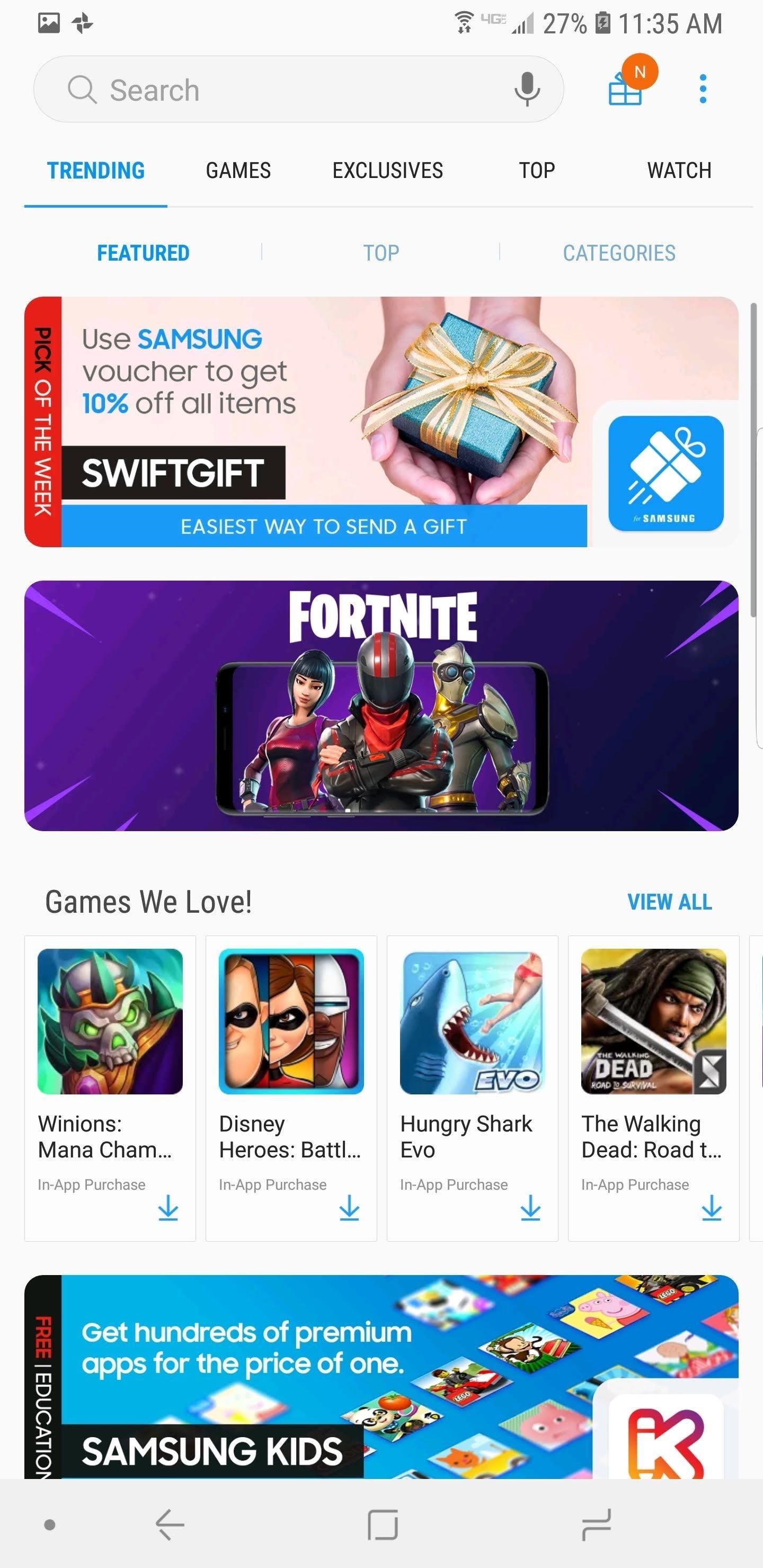
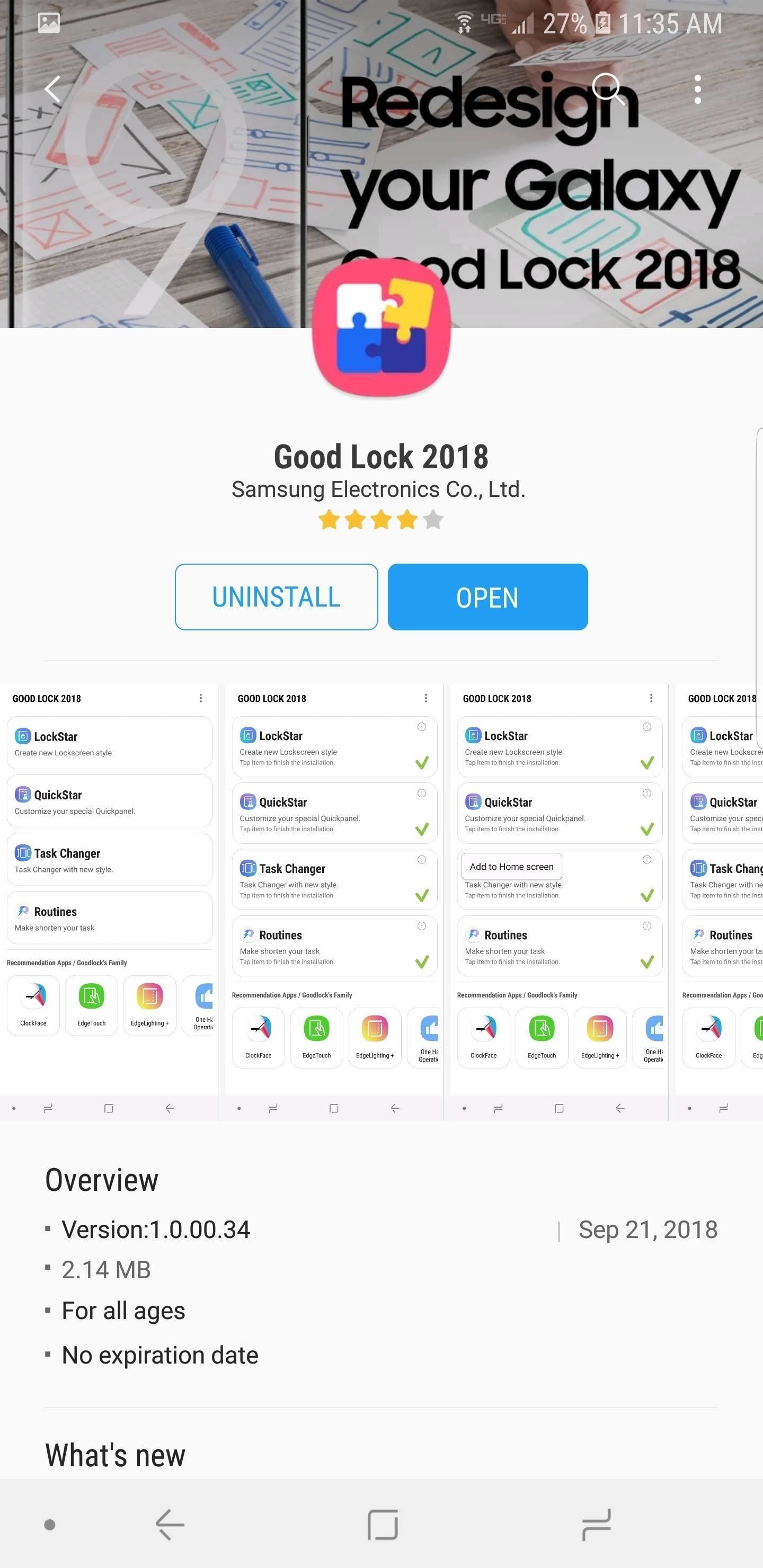
Steg 2: Installera MultiStar
När du har installerat Good Lock 2018 öppnar du applikationen. Du kommer att presenteras med sex alternativ, som alla är tweaks som du kan använda för att anpassa din enhet. För den här specialfunktionen behöver du “MultiStar.” Välj från listan och välj “Installera” för att få finjusteringen.
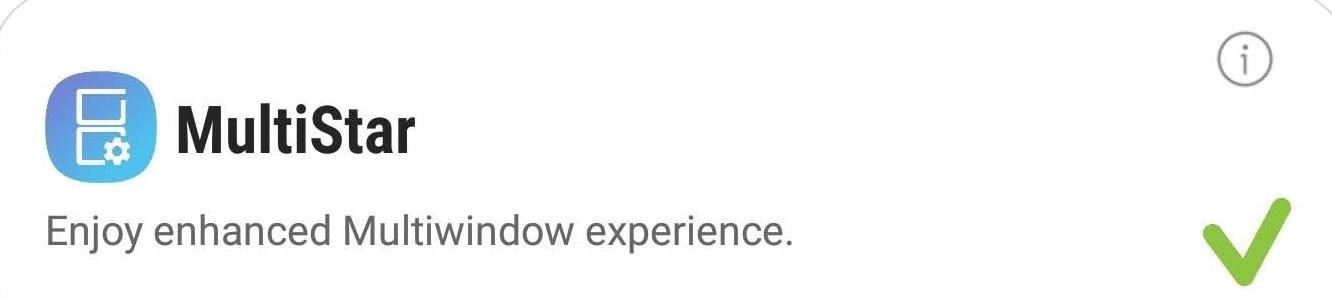
Steg 3: Aktivera separat skärmläge i alla applikationer
När installationen har installerats går du tillbaka till programmet Good Lock 2018. MultiStar måste ha en grön markering bredvid dess namn, vilket indikerar att du har installerat tillägget. I så fall väljer du i listan för att öppna alternativen.
Under gruppering Multi + fönster är alternativet “Aktivera flerfönster för alla applikationer.” Välj det här alternativet för att aktivera omkopplaren. En snabbmeddelande kommer att visas och ber dig starta om Galaxy Note 9 för att den här funktionen ska fungera. Välj “Starta om” för att starta om din enhet.

Det bör noteras här att den här funktionen endast är tillgänglig på Android 8.1. Så medan du kan installera Good Lock- och MultiStar-tillägg på Android 8.0-telefoner som Galaxy S9 och Note 8, ser du inte alternativen ovan om du inte kör 8.1. För närvarande är den enda Samsung-telefonen med 8.1 Note 9.
Steg 4: Delad skärmtest
Testa funktionen genom att försöka dela upp Netflix-skärmen för att se till att den är framgångsrik. Du bör få ett toastmeddelande om att applikationen kanske inte fungerar i det här läget, men bör låta dig göra det. Som du kan se i vår skärmdump nedan, med Galaxy Note 9 från Verizon, kan vi separera Netflix och Chrome utan problem.
Du bör veta att när du tvingar ett program att dela skärmläget som inte är utformat för det, kanske inte applikationen fungerar korrekt. Till exempel kanske en bred buggy. Det kan till och med tvingas stänga ibland, så förstå att detta inte är den perfekta lösningen.
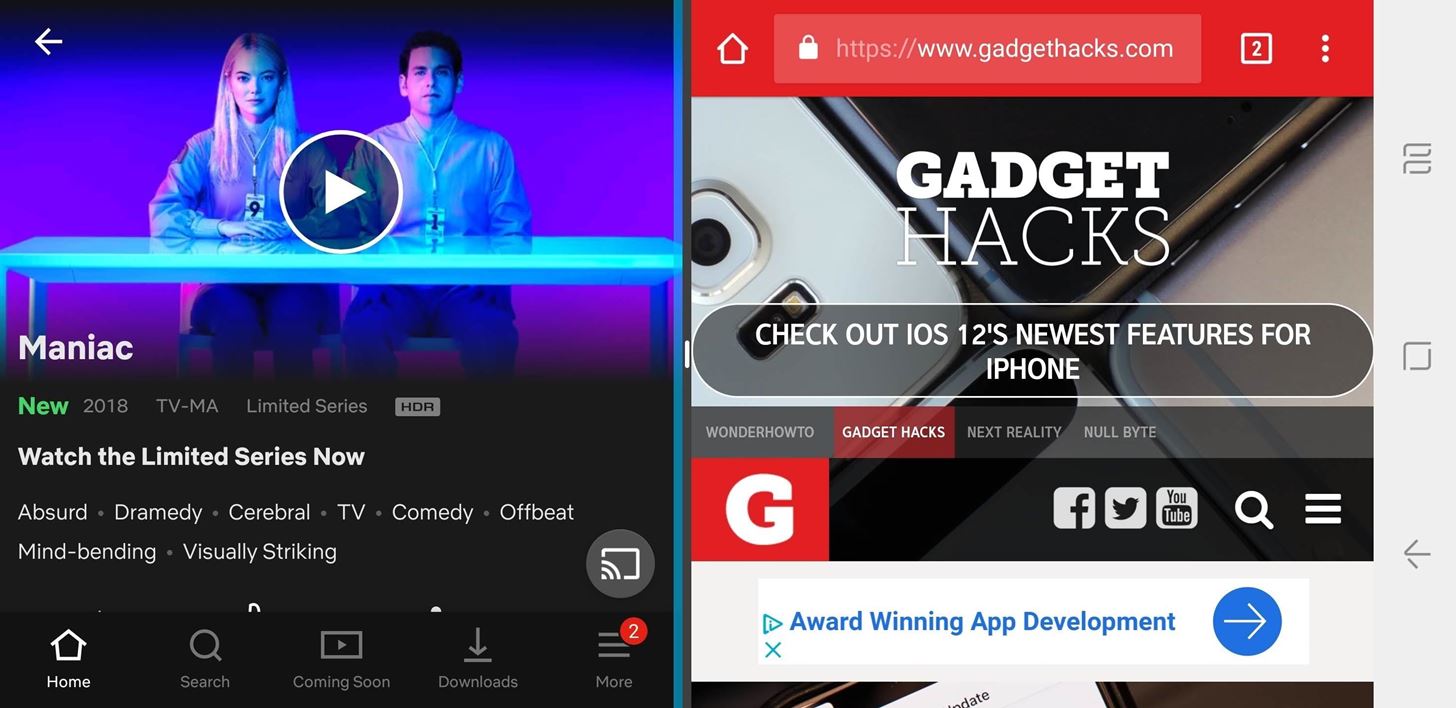
Nu kan du njuta av alla applikationer i delad skärmläge, även om utvecklaren inte inkluderar support. Speciellt för oss som tycker om Netflix-program och filmer har du nu ett bättre alternativ för multitasking där du kan använda hälften av din skärm för Netflix än ett popup-fönster.
Omslagsbild och skärmdump av Jon Knight /
